Windows XP είναι το λειτουργικό σύστημα που χρησιμοποιείται ευρύτατα σήμερα στα περισσότερα υπολογιστές σε όλο τον κόσμο. Σε σύγκριση με Windows μακρινή θέα, Η οποία ήταν σε μεγάλο βαθμό μια αποτυχία, Winodws XP σύστημα φαίνεται να είναι ότι θα στραφούν σε Winodws 7. Μέχρι τότε, αυτό θα πάρει κάποιο χρόνο, και XP οι χρήστεςΙστοσελίδα πρέπει να βελτιστοποίηση λειτουργίας συστήματος, καθώςΓια να αποκτήσετε αυξημένη ταχύτητα του υπολογιστή σας. Βελτιστοποίηση του λειτουργικού συστήματος δεν σημαίνει αναγκαστικά ταχύτητα. Ένα σωστή συντήρηση του συστήματος εξοικονομεί χρόνο που δαπανάται για το κλείσιμο Popupμε Καθαριστικά Σύστημα και να εγκαταστήσετε ξανά μετά από κάποια θανατηφόρα ατυχήματα.
XP Ταχύτητα Secret # 1: Απενεργοποιήστε τις επιπλέον εφαρμογές σε StartUp
Μεγάλο μέρος του εγκατεστημένες εφαρμογές ενεργοποιεί διεργασίες σε StartUp (Δηλ διεργασίες που εκτελούνται κατά την εκκίνηση). Οι διαδικασίες αργή ταχύτητα αντίδρασης του υπολογιστή σας, επειδή ο καθένας "απειλητική" σε κάθε ένα "τμήμα" του επεξεργαστή (CPU). Αν γνωρίζετε τις διαδικασίες οι οποίες δεν χρειάζεται να StartUp, τότε θα είναι πολύ εύκολο να απαλλαγείτε από αυτά. Εάν δεν είστε σίγουροι για μια συγκεκριμένη διαδικασία, μπορείτε να την απενεργοποιήσετε και στη συνέχεια να επανεκκινήσετε τον υπολογιστή σας για να ελέγξετε αν όλα λειτουργούν όπως θα έπρεπε. Σε διαφορετική περίπτωση, μπορείτε να επανενεργοποιήσει τη διαδικασία πάντα.
Για να απενεργοποιήσετε τις διαδικασίες που δεν χρειάζεται να StartUp ανάγκη να ακολουθήσετε μερικά απλά βήματα:
- πηγαίνετε στο κουμπί Αρχική και κάντε κλικ στο τρέξιμο
- in τρέξιμο εισάγετε msconfig και να δώσει Enter
- στο ανοιχτό παράθυρο επιλέξτε StartUp καρτέλα
- η καρτέλα Εκκίνηση θα δείτε ένα κατάλογος των διαδικασιών (Μερικά επιλεγμένα / ελέγχεται, μερικές όχι), και το μόνο που έχετε να κάνετε είναι να καταργήστε την επιλογή των διαδικασιών δεν πρέπει να (Εάν έχετε ένα προστασίας από ιούς εγκατασταθεί, συνιστάται να καταργήσετε αυτή τη διαδικασία) τότε να δώσει ένα επανεκκίνηση
- μετά την επανεκκίνηση, θα εμφανιστεί ένα στην οθόνη του υπολογιστή διάλογος στο οποίο θα ειδοποιηθείτε ότι ορισμένες διεργασίες StartUp έχουν απενεργοποιηθεί (έτσι ώστε αυτό το παράθυρο διαλόγου να μην εμφανίζεται κάθε φορά που κάνετε επανεκκίνηση του υπολογιστή, είναι απαραίτητο να επιλέξτε "δεν δείχνει")
XP Ταχύτητα Secret # 2: Απαλλαγείτε από τον υπολογιστή σας λογισμικά υποκλοπής, κακόβουλα λογισμικά και διαφημιστικά
Συνιστάται ότι τουλάχιστον μία φορά την εβδομάδα για να σαρώσετε τον υπολογιστή σας να ανιχνεύσει αν έχετε ανεπιθύμητους επισκέπτες όπως ιούς και άλλες που προέρχονται (spyware, adware, malware). Σήμερα μία από τις έξι υπολογιστής έχει μολυνθεί με διάφορα spyware και malware, Θα επιβράδυνση δραματικά την ταχύτητα του υπολογιστή σας, επειδή χρησιμοποιούν τους πόρους για τη δημιουργία popups και να στείλετε το spam ή παρεμβαίνει με τις διαδικασίες των εφαρμογών που χρησιμοποιείτε συνήθως (messenger, συσκευές αναπαραγωγής βίντεο, συντάκτες και ούτω καθεξής).
Για την αποφυγή μόλυνσης του υπολογιστή σας από ιούς συνιστάται να έχετε εγκαταστήσει προστασίας από ιούςΉ εβδομαδιαία σάρωση στον υπολογιστή χρησιμοποιώντας ένα antivirus που διατίθενται online.
XP Speed Secret # 3: Βελτιστοποίηση οθόνης Settings
Σίγουρα ο καθένας θέλει το λειτουργικό σύστημα τους δούμε καλύτερα. Για αυτό θα πρέπει να φτάσει τόσες πολλές δυνατότητες, όπως πολλές θέματα επιλέξετε ή ακόμα και οπτικά εφέ παρέχεται ακόμη Windows. Αλλά εάν έχετε ένα υπολογιστή με ένα πιο αδύναμο διαμόρφωση ή περισσότερο θα πρέπει να έχετε έναν υπολογιστή που ικανοποιεί τις παραγγελίες σας πιο γρήγορα από ό, τι ένα κομψό PC, τότε συνιστάται να κρατήσει το σύστημα καθαρό και απενεργοποίηση οπτικών εφέ από Windows.
να Βελτιστοποίηση οθόνης Settings πρέπει να ακολουθήσετε τα παρακάτω βήματα:
- πηγαίνετε στο κουμπί Αρχική και επιλέξτε Πίνακας ελέγχου
- Κάντε διπλό κλικ στο εικονίδιο System (Στην κατηγορία Απόδοση & συντήρηση) Στη συνέχεια ανοιχτό παράθυρο επιλέξτε την καρτέλα Προηγμένη
- κάντε κλικ στο Settings Κατηγορία επίδοση, Στην καρτέλα οπτικό αποτέλεσμα αφήστε μόνο τα ακόλουθα επιλεγμένα: 1. Παρουσίαση σκιές κάτω από τα μενού
2. Εμφάνιση σκιών κάτω από το δείκτη του ποντικιού
3. Εμφάνιση ημιδιαφανές ορθογώνιο επιλογής
4. Χρησιμοποιήστε drop shadows για εικονίδια ετικετών στο desktop
5. Χρησιμοποιήστε οπτικά στυλ windows και κουμπιά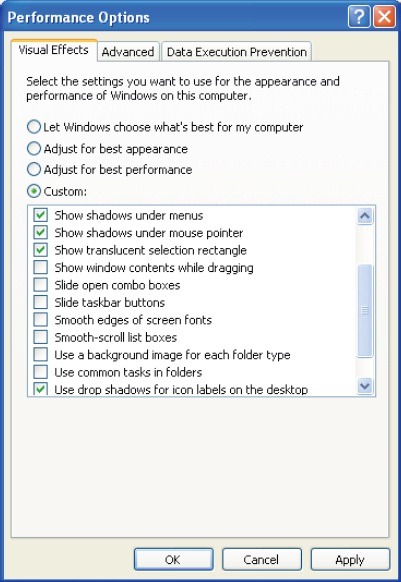
- Στη συνέχεια κάντε κλικ στο Apply si OK
Για καλύτερη απόδοση, μπορείτε να επιλέξετε Ρύθμιση για βέλτιστη απόδοση.
XP Speed Secret #4: Αρχείο επιτάχυνσης Browsing
Ίσως έχετε παρατηρήσει ότι κάθε φορά που ανοίγετε τον υπολογιστή μου για να περιηγηθείτε στους φακέλους μέσα σε αυτό, υπάρχει μια μικρή (ή μεγάλη) καθυστέρηση αντίδρασης στον Η / Υ. Αυτό συμβαίνει κάθε φορά που το ανοίγετε Windows Explorer, το σύστημα θα αναζητήσει αυτόματα αρχεία από το δίκτυο ή φαξ και εκτυπωτές. Για να αυξήσετε την ταχύτητα απόκρισης του υπολογιστή κατά την αναζήτηση ορισμένων αρχείων ή φακέλων Windows Explorer (καρτέλα browsing), ακολούθησε τα βήματα:
- κάντε διπλό κλικ στο My Computer
- Κάντε κλικ στο Εργαλεία στη γραμμή μενού και επιλέξτε την καρτέλα Προβολή
- η καρτέλα Προβολή καταργήστε Αυτόματη αναζήτηση δικτύου folders και
εκτυπωτές
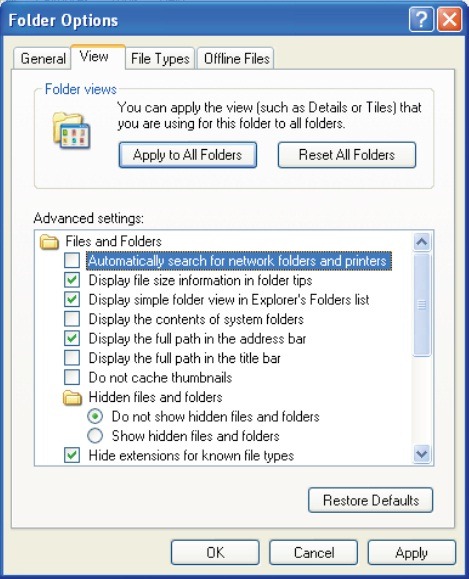
- κλικ Apply si OK τότε ας επανεκκίνηση
XP Seed Secret # 5: Καθαρό System μητρώου
Ένας εύκολος τρόπος για την αύξηση της επίδοση το λειτουργικό σας σύστημα είναι να χρησιμοποιήσετε ένα καθαριστής για System μητρώου. Παρά το γεγονός ότι η θέση αυτή έχει διάφορους τρόπους για να αυξήσει την ταχύτητά σας από το σύστημά σας, θα διαπιστώσετε ότι ο πιο εύκολος και πιο αποτελεσματικός τρόπος για να αυξηθεί η απόδοση του είναι Registry Cleaner. Η καθαριότητα είναι το χέρι τους χρονοβόρα και anevoiasa, αλλά υπάρχουν ειδικά προγράμματα που μπορεί να κάνει αυτό για σας σε πολύ σύντομο χρονικό διάστημα.
Ο υπολογιστής σας χρειάζεται περιοδική συντήρηση να λειτουργήσει κανονικά. Εγκατάσταση και απεγκατάσταση εφαρμογών, πλοήγηση στο Διαδίκτυο, την αποστολή e-mails και άλλες καθημερινές δραστηριότητες αφήνουν ίχνη το σύστημα. Ενώ θα παρατηρήσετε ότι επειδή το PC τους δεν θα ξεκινήσουν τόσο γρήγορα όσο όταν ήταν νέος, έχετε μια αργή ταχύτητα αντίδρασης και την απόδοση θα μειωθεί. Για να αποφύγετε αυτά τα προβλήματα, σας συνιστούμε να χρησιμοποιήσετε εφαρμογές που σάρωση και επισκευή σφαλμάτων μητρώου.
XP Speed Secret #6: Περιοδικά εκτελείτε α Disk Καθάρισε
Αν χρησιμοποιούνται για την πλοήγηση από το Internet ή έχετε την τάση να εγκαταστήσετε και πιθανώς για όλα όσα ήρθαν στο χέρι (δηλ. εφαρμογές), Τότε θα πρέπει να γνωρίζετε ότι τα ίχνη είναι υλοποιηθούν in προσωρινά αρχεία (temporary files), Η οποία, ωστόσο, προσωρινός μπορεί να είναι, ο Πάπας αρκετό χώρο για υλικού Από προεπιλογή, ο υπολογιστής σας θα κινείται με ταχύτητα σαλιγκαριού. Για να αποτρέψετε την πτώση της απόδοσης του υπολογιστή σας temporary files, τότε σας συνιστούμε να εκτελείτε ένα τουλάχιστον μία φορά το μήνα Disk Καθάρισε:
- κάντε διπλό κλικ στο Ο Υπολογιστής μου
- κάντε δεξί κλικ στο διαμέρισμα C:
- επιλέξτε Ιδιοκτησίες και κάντε κλικ στο Disk Εκκαθάριση
- έλεγχος Temporary Internet Files (Και, ενδεχομένως, Recycle Bin αν δε χρησιμοποιείται για να αδειάσει ημερησίως)
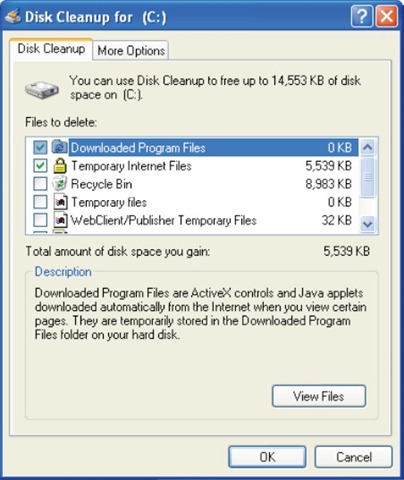
- στη συνέχεια, κάντε κλικ στο κουμπί OK
XP Speed Secret #7: Απενεργοποιήστε την ευρετηρίαση αρχείων
Υπηρεσίες ευρετηρίου είναι μια μικρή, ολοκληρωμένη WindowsΑλλά χρησιμοποιεί πολλά μνήμη. αυτό το πρόγραμμα Δημιουργία ευρετηρίων si updateλίστες aza όλα τα υπάρχοντα αρχεία στον υπολογιστή σας, έτσι ώστε όταν ψάχνετε για ένα συγκεκριμένο αρχείο, θα πρέπει να αναζητηθούν γρήγορα σάρωση δείκτες δημιουργήθηκε. Αυτή η επιλογή είναι χρήσιμη για εκείνους που έχουν ένα χάος στους υπολογιστές ή εκείνους που έχουν αποθηκευμένες σε αυτά ένα μεγάλο μέρος των αρχείων / πληροφοριών. Αν δεν είναι μεταξύ εκείνων που αναφέρονται παραπάνω, τότε αυτό το πρόγραμμα δεν είναι απαραίτητο. Για να απενεργοποιήσετε τις Υπηρεσίες Δείκτης ακολουθήστε τα παρακάτω βήματα:
- πηγαίνετε στο κουμπί Αρχική και ανοικτή Πίνακας ελέγχου
- Κάντε κλικ στο Add/ Κατάργηση προγραμμάτων Στη συνέχεια κάντε κλικ στο Add/ Αφαίρεση Windows εξαρτήματα (Στη δεξιά πλευρά του παραθύρου)
- καταργήστε την επιλογή Υπηρεσίες ευρετηρίου
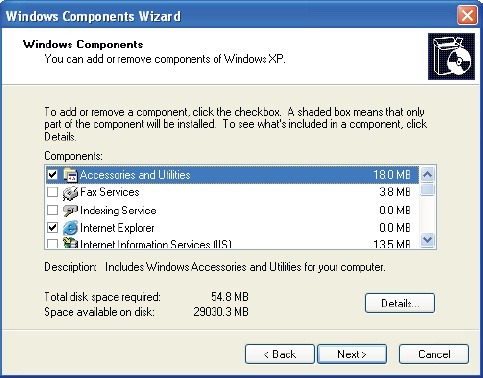
- κλικ Επόμενο τότε φινίρισμα
XP Ταχύτητα Secret # 8: Απαλλαγείτε από τις εφαρμογές και τα αρχεία που δεν χρειάζεστε
Μεταξύ των δεκάδων προγράμματα ότι έχετε εγκαταστήσει στον υπολογιστή σας είναι σίγουρα μερικά (περισσότερο ή λιγότερο) που δεν χρειάζεστε πια. Ή χρειάζεται προγράμματα που δεν είχατε ποτέ (γραμμή εργαλείων, download manager, file-sharing και ούτω καθεξής), αλλά ήρθαν "πακέτο" με τις εφαρμογές που χρησιμοποιείτε. Αυτά τα ανεπιθύμητα επισκέπτες που προκαλεί καθυστέρηση στη φόρτωση Ιστοσελίδες, Αύξηση του χρόνου εκκίνηση και να μειώσει γενικά τις επιδόσεις του υπολογιστή σας
Για να καταργήσετε την εγκατάσταση προγραμμάτων που δεν χρειάζεστε, κάντε τα εξής:
- πηγαίνετε στο κουμπί Αρχική
- επιλέξτε Πίνακας ελέγχου και κάντε κλικ στο Add/ Κατάργηση προγραμμάτων
- εντοπίσει τα προγράμματα που δεν χρησιμοποιείτε ή δεν χρειάζεστε και επιλέξτε το κουμπί ΑΦΑΙΡΕΣΗ αυτών.
έρευνα
Σημείωση: Αν ακολουθήσετε τις συμβουλές που γράφονται σε αυτή τη θέση, μπορείτε να απολαύσετε περισσότερα από έναν υπολογιστή νέος, ευκίνητος si έξυπνος! ;)